Windows11でキーボードを使うとき、キーボードレイアウトが英語キーボードになっていて日本語キーボードに切り替えないといけない場面に遭遇することがあります。
反対に、英語キーボードなのに日本語キーボードと認識されてしまっていて変更する必要がある場面に遭遇することもあります。
キーボードレイアウトの設定を変更したいけど、やり方が分からないできないという人も少なくないはずです。
そこで今回は、Windows11でキーボード配列を日本語⇔英語で変更する方法を解説していきます。
キーボードのレイアウト変更する方法
キーボードのレイアウト変更するには Windows11の設定から行います。
Windows11の設定はスタートメニューをを右クリックしたときに表示されるメニューから開けます。
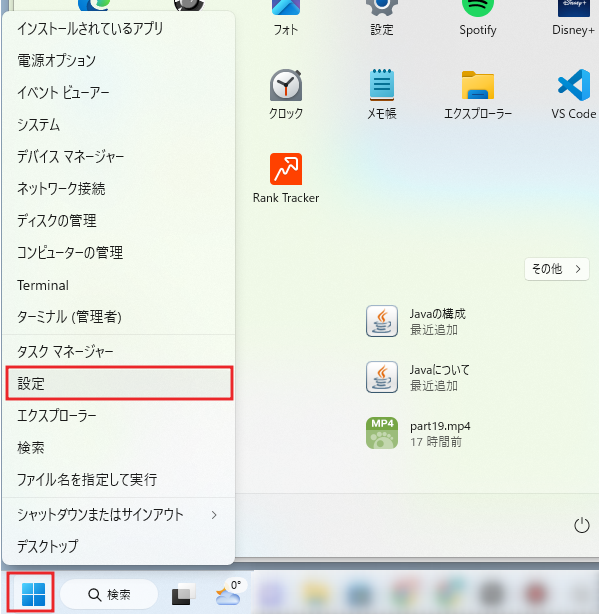
設定を開いたら左メニューのに切り替えます。
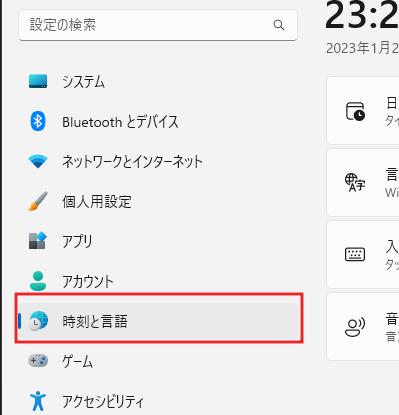
次に表示された設定項目にあるを選択します。
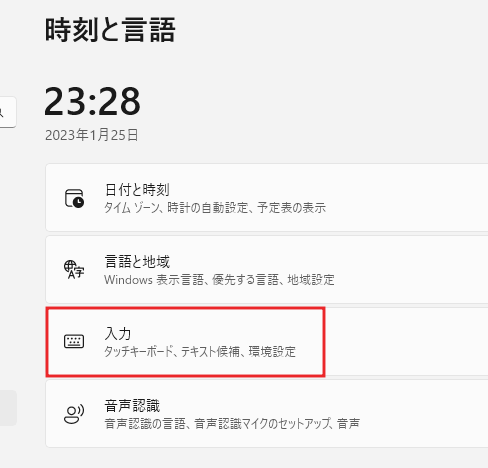
続けてをクリック
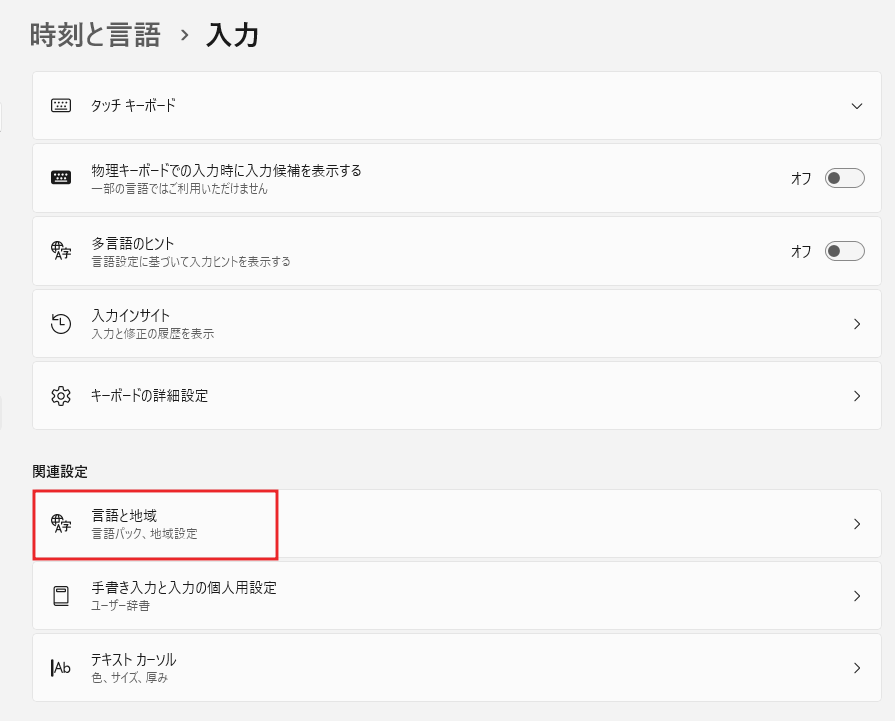
言語パックが日本語となっている項目の右端にある...をクリックしてを開きます
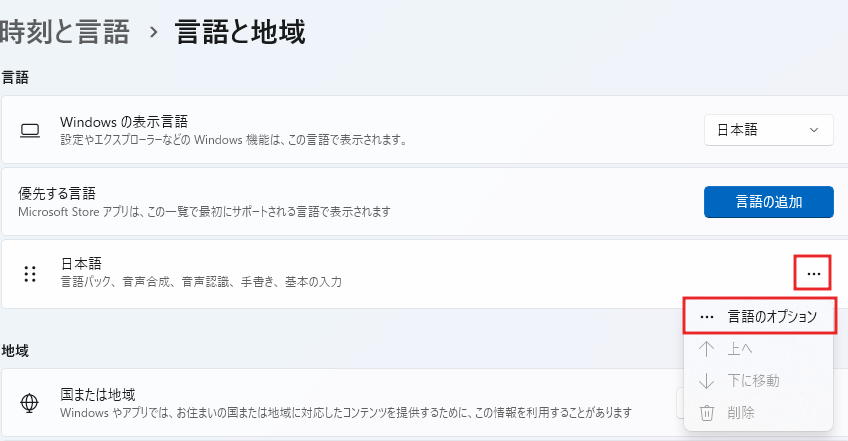
言語のオプション設定画面を開くと、キーボードレイアウト変更する項目があります。
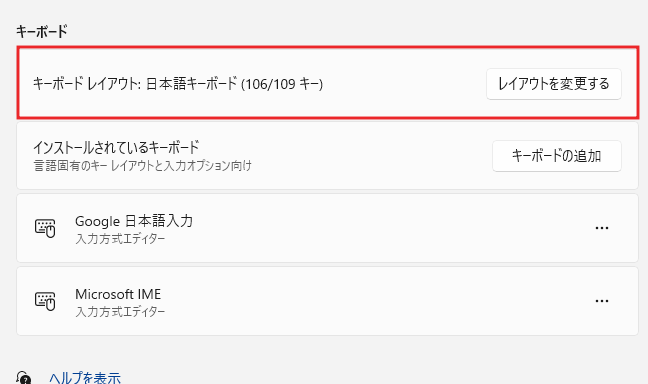
ここのレイアウトを変更するをクリックすると、使用しているキーボードの配列を変更する設定画面が開かれます。
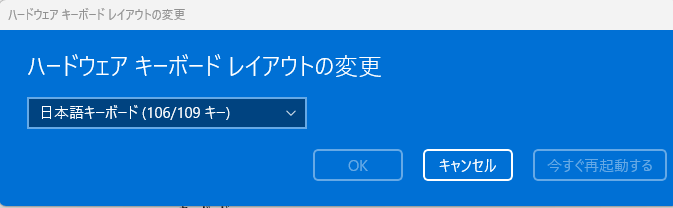
ここで、今現在使用しているキーボードレイアウトを指定したら、Windowsを再起動してください。
キーボードレイアウトの変更は Windows を再起動するまで反映されません。
再起動が完了してキーボードを触ってみると、正しくキーボードが動作するようになるはずです。
キーボードごとに配列設定を変更することはできない
環境によっては日本語配列のキーボードという英語配列のキーボードを同時に接続して使用している人もいるかもしれません。
ですが、Windows ではキーボードレイアウトの設定は全て一括で行うようになっており、キーボードAでは日本語配列設定・キーボードBでは英語配列設定といった使い方ができないようになっています。
あまりないと思いますが、レイアウトが異なるキーボードを同時に接続して使う場合は注意して下さい。









